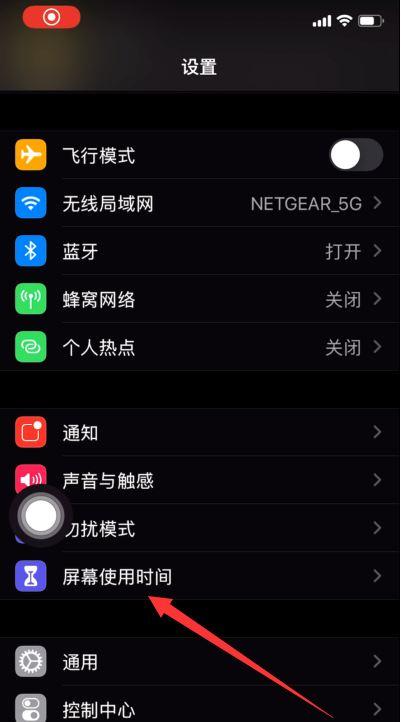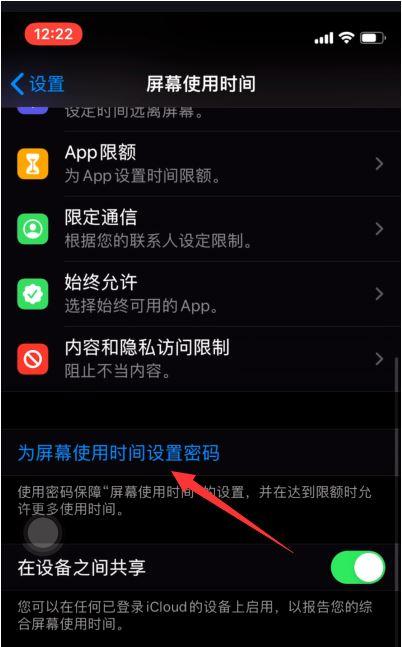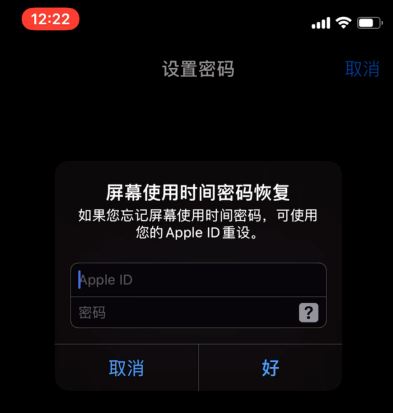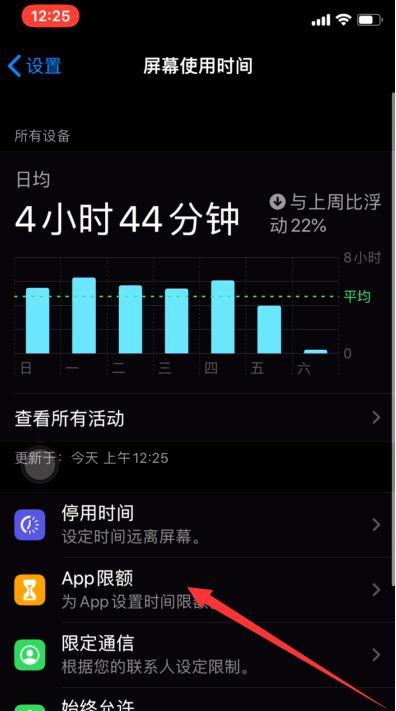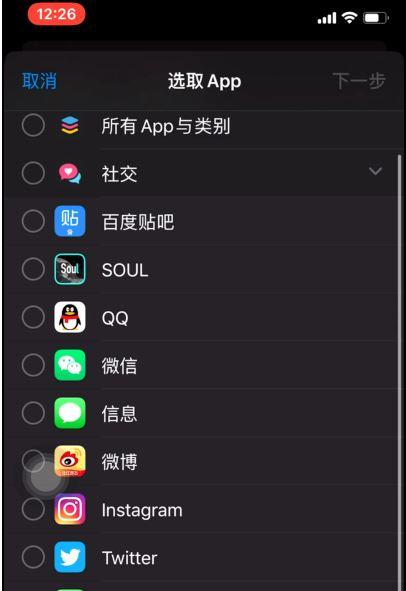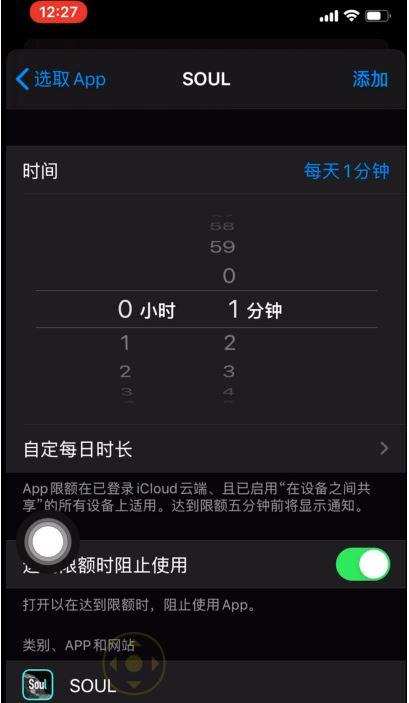如何在苹果13上设置应用锁
随着手机的广泛使用,保护个人隐私变得越来越重要。那么,在iPhone手机上如何设置应用锁呢?下面我们来介绍iOS系统中设置应用锁的方法,希望能帮助到大家。
下面是具体的设置方法:
与安卓手机不同的是,苹果手机并没有原生支持单个应用锁的功能,这在一定程度上影响了隐私保护效果。但是,苹果手机有一个使用限额时间的功能,相当于设置应用锁的效果。请看下面的详细步骤。
1.打开设置,找到“屏幕使用时间”;
如果您之前从未使用这个功能,您需要先设置一个密码。这个密码要与您的锁屏密码区分开来,密码长度为4位数,建议选择您记得住的数字组合。
2.接下来输入您的Apple ID和密码;
这是为了防止您忘记密码,以便通过该账号找回密码。
3.在这个界面,选中“App限额”,然后点击“添加限额”;
4.在这里,您可以选择您想要添加应用锁的软件;
系统将自动将您所有安装的应用进行分类,只需在相关分类中找到即可。
5.设置一个非常短的限额时间,最短可以设置为1分钟;
每天在设定的时间内,当使用时间超过限额时,系统会出现如下界面,以提示您输入之前设置的密码才能继续使用相关应用。通过这种方法,您的个人隐私将会得到保护,实现应用锁的功能。
需要注意的是,以上操作方法均适用于苹果13手机及其它较新的iOS系统版本。
总结:
1. 打开设置并选择屏幕使用时间;
2. 如未使用过该功能,请先为其设置一个4位数密码;
3. 输入AppleID和密码,以便以后找回密码;
4. 在应用限额选项中选择添加限额;
5.选择您想要设置应用锁的软件;
6. 设置一个短的限额时间,并输入之前设置的密码。当每天的时间达到限额时间后,就需要输入密码才能继续使用。
通过以上操作,您就可以实现苹果13的应用锁设置。使用这种方法,您可以高效的保护您的个人隐私。
暂无评论...